Как выполняется перевод интерфейса и элементов системы
При добавлении в систему нового языка либо после создания пользователями новых элементов системы, например, блоков аналитики, разделов, значений справочников, необходимо выполнить перевод. Перевод выполняется в разделе [Переводы]. Перейти к переводам можно из дизайнера системы по ссылке [Переводы] либо из раздела [Языки] по действию [Перейти к переводу].
Раздел представлен в виде реестра, в строки которого попадают требующие перевода элементы. Строки — редактируемые поля реестра, в которых содержится исходник текста для перевода.
Работа над переводом
Работа по переводу выполняется с использованием следующих колонок:
•[Ключ] — системное название строки. Колонка заполняется автоматически и недоступна для редактирования.
•[Русский (Россия) - По умолчанию] — основной язык системы, с которого будет выполняться перевод.
•Колонка языка, на который будет выполняться перевод. Данную колонку необходимо вывести дополнительно по команде [Настроить колонки] в меню кнопки [Вид].
•[Верифицировано] — наличие пометки в данной колонке обозначает, что перевод данной строки проверен и согласован редактором, в случае, если такая проверка предусмотрена.
•[Дата модификации] — дата в которую переводчик работал с текстом.
Если требующий перевода текст краток и полностью отображается в строке раздела [Переводы], переводите его прямо в редактируемом реестре. Более сложные тексты удобнее переводить в окне редактирования строки (Рис. 102).
Рис. 102 — Окно редактирования перевода
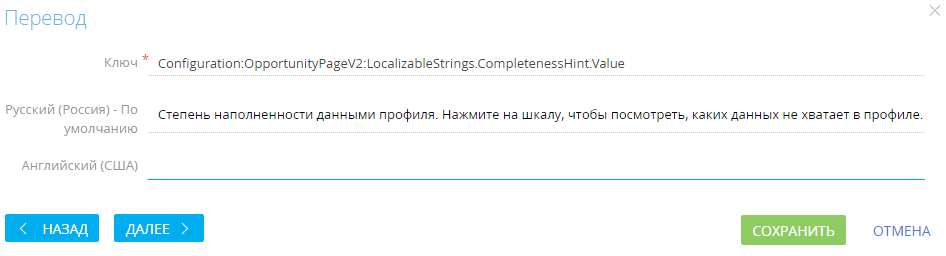
1.С помощью фильтра выберите все требующие перевода записи.
2.Выберите мышью нужную строку и перейдите в режим редактирования, нажав на кнопку  .
.
3.Переведите текст и сохраните изменения.
4.Используйте кнопку [Далее], чтобы перейти к переводу следующей строки, а кнопку [Назад] — для возврата к предыдущей строке.
5.После того как работа над переводом строк реестра закончена, нажмите на кнопку [Применить переводы] на панели действий в реестре раздела [Переводы]. Переведенные значения отобразятся в системе.
На заметку
При необходимости переводить большое количество значений либо выполнять локализацию системы на нескольких языках рекомендуем использовать специальные программные продукты для локализации, например, Trados, Passolo и др.
Как отобразить непереведенные строки
Для отображения требующих перевода строк используйте быстрый фильтр “Непереведенные”, указав язык, на который надо выполнить перевод. Например, в фильтре “Непереведенные” вы указали английский язык. В реестре отобразятся строки, в которых в колонке “Русский язык (Россия) - по умолчанию” будет присутствовать название или описание элемента на русском языке, а колонка “Английский язык (США)” не будет заполнена.
На заметку
В системе используется язык по умолчанию — основной язык системы. После изменения языка в системе могут быть созданы новые поля или значения справочников. При этом они будут созданы в другой локализации системы и их необходимо перевести. Если перевод не был сделан, а пользователь вернется к основному языку системы, то в реестре раздела [Переводы] новые значения отобразятся в колонке основного языка системы.
Как найти строку
Для проверки наличия перевода конкретного значения или элемента системы используйте стандартный фильтр. Например, чтобы узнать, выполнен ли перевод понятия “Бизнес-процесс” на английский язык, в меню [Фильтр] выберите команду [Добавить условие]. В появившихся полях укажите условия фильтрации. Выберите из списка колонку, по которой необходимо осуществить поиск — [Русский (Россия) - по умолчанию], и укажите значение колонки — “Бизнес-процесс”. Для применения условия фильтрации нажмите на кнопку  .
.
На заметку
Для поиска всех фраз, содержащих искомое понятие, рекомендуем вводить запрос в таком формате: “%бизнес-процесс%”.
Как обновить список перевода
После создания нового раздела или колонки, а также добавления новых значений в справочник, в системе появляются новые строки. Для работы с актуальным списком непереведенных значений обновите реестр перевода. Для этого в меню кнопки [Действия] выберите [Обновить реестр перевода]. Данное действие запускает процесс проверки наличия в системе новых строк для перевода. Рекомендуем обновлять реестр каждый раз перед тем, как приступить к переводу.
Содержание
•Как добавить новый язык в систему
•Как изменить используемый в системе язык






